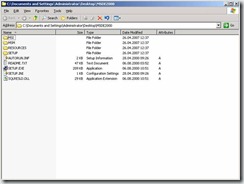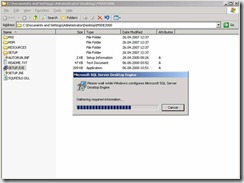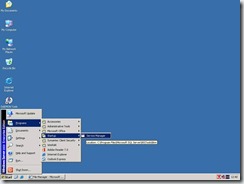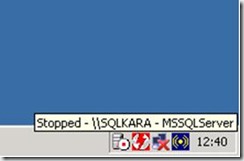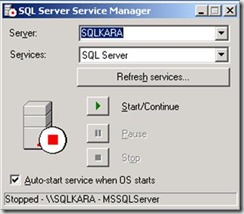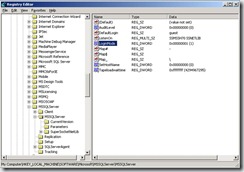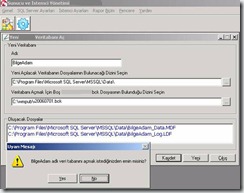MSDE ismini çok duyduk yeri geldi WSUS kurarken karşımıza çıktı yeri geldi başka bir Microsoft uygulamasında bu makalede MSDE detaylı bir şekilde inceleyip bize sunduğu hizmetlere bakacağız.
Microsoft firmasının veritabanı hizmetinde kullanıcılara sunduğu ücretsiz yazılımı MSDE en çok indirilen ve kullanılan yazılımlardan bir tanesidir.MSDE tam olarak olmasa da SQL Server ‘ın yerini tutabilmekte.Microsoft SQL Server Desktop Engine aşağıda yer alan linkten indirebilirsiniz.
MSDE kurulumu yapılacak bilgisayarın minumum donanım gereksinimleri şu şekilde olmalıdır.
Intel Pentium 166 MHz veya daha yüksek işlemci Windows XP: 128 MB RAM Windows 2000: 64 MB RAM Diğer tüm işletim sistemleri için 32 MB of RAM 44 MB kullanılabilir boş alan
MSDE kurulabilecek işletim sistemleri ise aşağıda yer almaktadır:
Windows Server 2003 ‘ün tüm sürümleri Windows 2000 Server ‘ın tüm sürümleri Windows NT Server 4.0 SP5 veya sonrası Windows NT Workstation 4.0 SP5 veya sonrası Windows XP Professional ve Home Edition Windows 2000 Professional Windows 98 ve ME MSDE oluşturulabilecek veritabanının boyutu 2 GB fazla olamaz ayrıca veritabanına bağlanacak kullanıcı sayısı 5 ‘i geçemez.
MSDE görüldüğü üzere Microsoft Windows’un neredeyse tüm sürümleri üzerine kurulabilmekte.MSDE kurulumuna geçebiliriz.İndirilen kurulum dosyası aşağıda yer almakta.Resim-1
Resim-1
Setup.exe tıklayarak kuruluma başlıyoruz.Herhangi bir ekran daha karşımıza çıkmayacak ve kurulum tamamlanacak.
Resim-2
MSDE kurulduktan Startup’a SQL Server Service ve SQL Server Agent çalıştırabilmemizi sağlayan Service Manager gelmekte.Bu araça tıklayarak servisleri durdurup çalıştırabiliriz.Resim-3
Resim-3
SQL Server Service Manager kendisini Notification area atmakta gerektiğinde buradan açma imkanı sunmakta.Resim-4
Resim-4
Service Manager istenilen servisleri çalıştırmak ve durdurmak imkanı sağlamakta.Resim-5
Resim-5
MSDE ,MS SQL Server 2000’deki gibi 2 çeşit kimlik doğrulama tipi (authentication) sunmakta.Windows authentication ve Mixed authentication.Registry’den bu kimlik doğrulama tipleri değiştirilebilmekte.Bunun için Resim-6’da yer alan yere gelip LoginMode DWORD değeri şu şekilde değiştirilmelidir.Windows authentication için 1 Mixed authentication için 2 değeri girilmelidir.
Resim-6
MSDE’de mixed authentication geçmiş ve SQL Server ‘da yer alan en geçerli olan kullanıcı olan “sa” şifresini bilmiyorsak ve değiştirmek istiyorsak bunun için Query Analyzer şunları yazmak yeterli olacaktır. sp_password null <I>’yeni passsword'</I> ‘sa’.
Son olarak MSDE üzerine bir veritabanı açılmasını inceleyeceğiz.Bunun için bir uygulama ile örnek vereceğim.Uygulamanın veritabanına bağlantı aracını kullanıyorum.Resim-7
Resim-7
MSDE yüklü olduğu bilgisayara bağlantı sağlantı artık bu araç ile veritabanı oluşturabiliriz.Resim-8
MSDE lisansız ve ücretsiz bir yazılım olması küçük boyutlu veritabanı kullanıcıları çok önemli bir yazılım.Bir sonraki makalede MSDE’nin yeni sürümü olan SQL Server 2005 Express Edition’ı inceleyeceğiz.
Kaynak:
http://www.microsoft.com/sql/prodinfo/previousversions/msde/prodinfo.mspx
Bir Sonraki Makalede Görüşmek Üzere…
Ka®a
 ;?>
;?>